Wenn Sie einer Website eine moderne Seite hinzufügen, fügen Sie Webparts hinzu, die die Bausteine Ihrer Seite sind. In diesem Artikel wird das Schnelllinks-Webpart beschrieben.
Hinweis: Einige Funktionen werden schrittweise für Organisationen eingeführt, die sich für das Targeted Release-Programm entschieden haben. Dies bedeutet, dass dieses Feature möglicherweise noch nicht angezeigt wird, oder es kann anders aussehen als in den Hilfeartikeln beschrieben.
Mit Quicklinks können Sie Elemente an Ihre Seite anheften, um den Zugriff zu erleichtern.
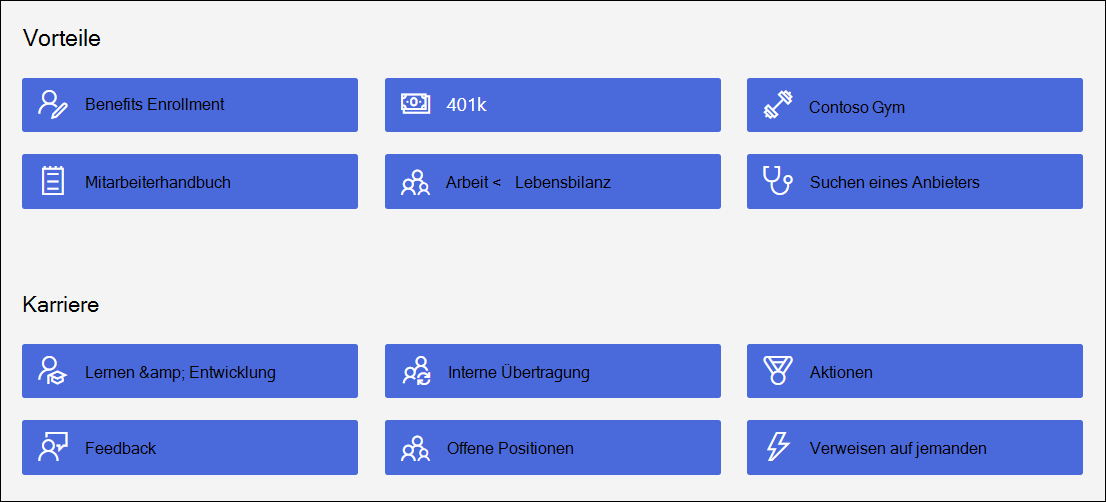
Was möchten Sie tun?
Hinzufügen des Quicklinks-Webparts
-
Wenn sich Ihre Seite noch nicht im Bearbeitungsmodus befindet, wählen Sie oben rechts auf der Seite Bearbeiten aus. Suchen Sie die Toolbox -

-
Wählen Sie Alle Webparts anzeigen aus, und wählen Sie dann Quicklinks aus der Liste der Webparts aus, oder ziehen Sie sie ab.
-
Geben Sie den Titel Quicklinks ein, um Ihren eigenen Titel hinzuzufügen.
-
Wählen Sie die Layoutoptionen oberhalb der Quicklinks aus, um Ihr Layout auszuwählen.
-
Wählen Sie Eigenschaften bearbeiten

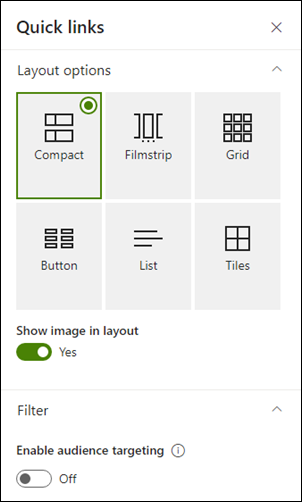
Compact

Das kompakte Layout ist so konzipiert, dass Symbole mit 48 x 48 Pixeln angezeigt werden.
Office-Demonstration
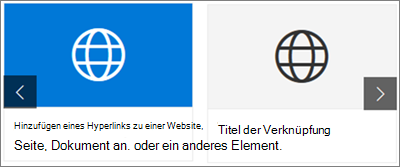
Das Folienstreifenlayout ist so konzipiert, dass Bilder mit einer Breite von 212 bis 286 Pixeln mit einem Seitenverhältnis von 9/16 angezeigt werden, wobei die Höhe 9 und die Breite 16 beträgt.
Raster
NurSharePoint
Schaltfläche " 
NurSharePoint
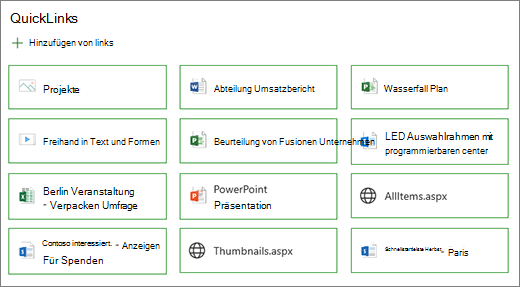
Liste
NurSharePoint
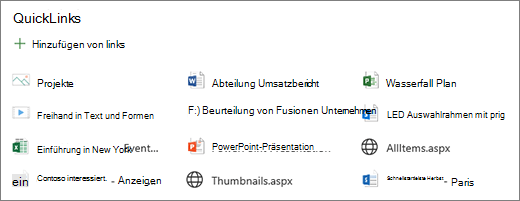
Kacheln
NurSharePoint
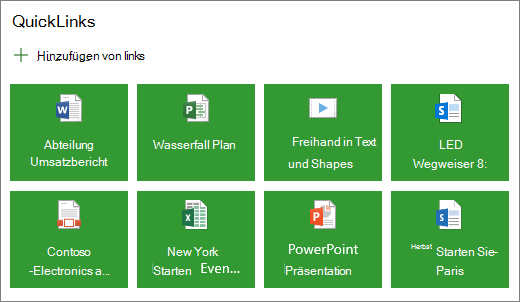
Hinzufügen von Links
-
Wählen Sie + Links hinzufügen aus.
-
Wählen Sie eine zuletzt verwendete Datei aus, oder rufen Sie eine Datei oder ein Bild von einem der folgenden Speicherorte ab:
-
Von Microsoft bereitgestellte Stockimages
-
Eine Website
-
Ihr OneDrive-Konto
-
Ihr Computer
-
Ein Link
-
Wenn Ihr organization eine Reihe genehmigter Images angegeben hat, können Sie aus diesem Satz unter Ihr organization auswählen.
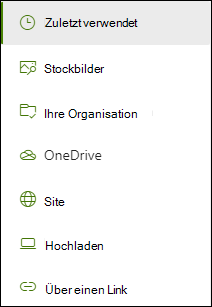
Hinweise:
-
Die Websuche verwendet Bing-Bilder, die die Creative Common-Lizenz verwenden. Sie sind dafür verantwortlich, die Lizenzierung für ein Bild zu überprüfen, bevor Sie es auf Ihrer Seite einfügen.
-
Wenn Sie ein SharePoint Administrator sind und erfahren möchten, wie Sie eine Objektbibliothek für Ihre organization erstellen, lesen Sie Erstellen einer organization Ressourcenbibliothek.
-
Wenn Sie ein SharePoint Administrator sind, empfehlen wir, ein Content Delivery Network (CDN) zu aktivieren, um die Leistung beim Abrufen von Images zu verbessern. Erfahren Sie mehr über CDNs.
-
-
-
Wählen Sie Ihr Bild, Ihre Seite oder Ihr Dokument aus, und wählen Sie Einfügen aus.
-
In der Toolbox auf der rechten Seite haben Sie Optionen für jeden Link. Die Optionen hängen von den Einstellungen ab, die Sie für das Layout ausgewählt haben. Wenn Sie z. B. Beschreibungen für ein Listenlayout anzeigen ausgewählt haben, können Sie eine Beschreibung für den einzelnen Link hinzufügen. Andere Arten von Optionen für einzelne Links sind abhängig von den Layoutoptionen das Ändern des Bilds, das Formatieren von Symbolen, das Hinzufügen von Beschreibungen und das Hinzufügen von alternativem Text.
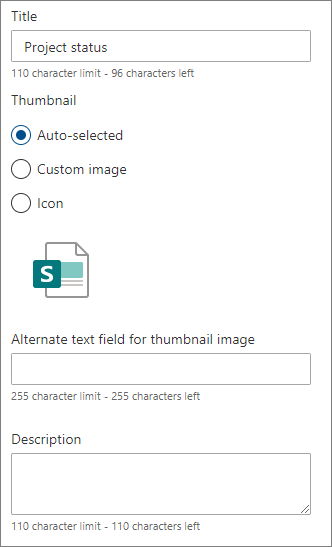
Links bearbeiten
-
Wenn sich Ihre Seite noch nicht im Bearbeitungsmodus befindet, wählen Sie oben rechts auf der Seite Bearbeiten aus.
-
Zeigen Sie auf das Element, das Sie bearbeiten möchten, und wählen Sie dann bearbeiten

Dadurch wird die Toolbox für dieses Element geöffnet, in der Sie Optionen für diesen Link haben. Die Optionen hängen von den Einstellungen ab, die Sie für das Layout ausgewählt haben. Wenn Sie z. B. Beschreibungen für ein Listenlayout anzeigen ausgewählt haben, können Sie eine Beschreibung für den einzelnen Link hinzufügen. Andere Arten von Optionen für einzelne Links sind abhängig von den Layoutoptionen das Ändern des Bilds, das Formatieren von Symbolen, das Hinzufügen von Beschreibungen und das Hinzufügen von alternativem Text.
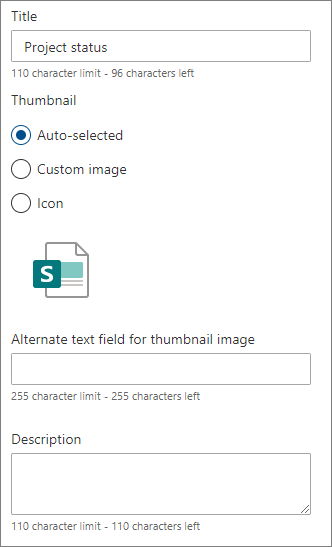
-
Um Links zu entfernen, wählen Sie das Symbol Trashcan

-
Um Verknüpfungen neu anzuordnen, ziehen Sie Elemente mithilfe des Symbols Verschieben

Hinweis: Sie können Links im Folientrip-Layout nicht neu anordnen.
Zielgruppen-Targeting
Mithilfe der Zielgruppenadressierung können Sie Links zu bestimmten Personengruppen heraufstufen. Dies ist nützlich, wenn Sie Informationen präsentieren möchten, die für eine bestimmte Gruppe von Personen besonders relevant sind. Beispielsweise können Sie Links für bestimmte Projektinformationen an Teammitglieder und Projektbeteiligte ausrichten. Um zielgruppenadressieren zu können, müssen Sie zuerst die Zielgruppenadressierung im Webpart-Eigenschaftenbereich aktivieren und dann jeden Quicklink bearbeiten, um die Zielgruppe anzugeben.
Hinweis: Wenn Sie eine Zielgruppengruppe ausgewählt haben, die Sie kürzlich erstellt oder geändert haben, kann es einige Zeit dauern, bis die Zielgruppenadressierung für diese Gruppe angewendet wird.
Zielgruppenadressierung aktivieren
-
Wenn sich Ihre Seite noch nicht im Bearbeitungsmodus befindet, wählen Sie oben rechts auf der Seite Bearbeiten und dann das Webpart Quicklinks aus.
-
Wählen Sie die Schaltfläche Eigenschaften

-
Schieben Sie im Abschnitt Filter die Umschaltfläche für Zielgruppenadressierung aktivieren auf Ein.
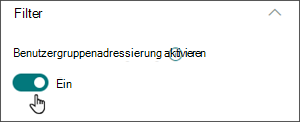
Festlegen der Zielgruppen für jeden Link
-
Wenn sich Ihre Seite noch nicht im Bearbeitungsmodus befindet, wählen Sie oben rechts auf der Seite Bearbeiten und dann das Webpart Quicklinks aus.
-
Zeigen Sie auf den Link, den Sie bearbeiten möchten, und wählen Sie dann

-
Geben Sie unter Zielgruppen, auf die Sie abzielen möchten, die Gruppe(n) ein, oder suchen Sie nach den Gruppen, die Sie als Ziel verwenden möchten.
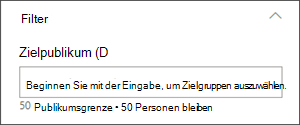
Während Sie sich im Bearbeitungsmodus befinden, können Sie auf der Seite sehen, welche Links Zielgruppen ausgewählt haben, indem Sie nach dem Zielgruppensymbol 
Sobald Ihre Seite veröffentlicht wurde, wird die Zielgruppenadressierung wirksam.










